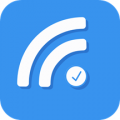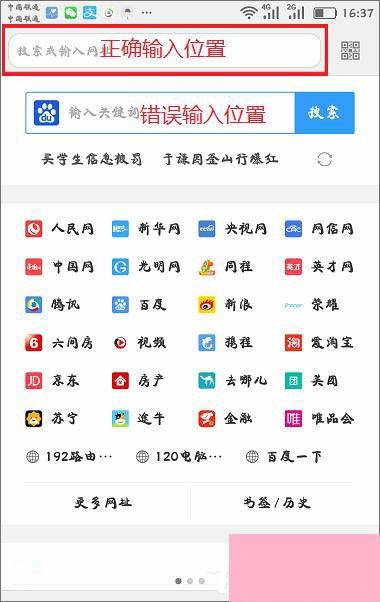轻松指南:用手机登录192.168.0.1快速设置WiFi
在使用智能手机设置和管理家庭或办公室WiFi网络时,登录192.168.0.1是一个常见的步骤。192.168.0.1是大多数路由器默认的IP地址,用于访问路由器的管理界面,从而可以更改WiFi名称、密码、查看连接设备等。以下是关于如何使用手机登录192.168.0.1来设置WiFi的详细步骤和注意事项。

一、准备工作
在开始设置之前,确保以下几点:

1. 路由器正常工作:路由器已连接到电源,并且指示灯正常闪烁。
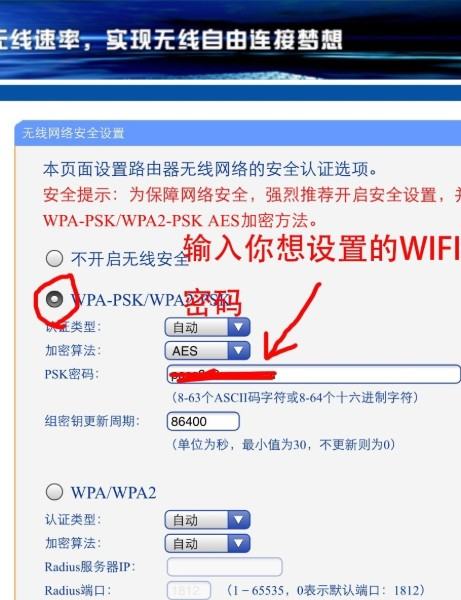
2. WiFi网络名称和密码:确认你要连接的WiFi网络名称(SSID)和密码。
3. 手机状态良好:手机电量充足,WiFi功能未被禁用。
二、连接到路由器WiFi
首先,需要将手机连接到路由器的WiFi信号。这一步是登录192.168.0.1页面的前提。
1. 打开WiFi功能:在手机设置中,找到并点击“WiFi”选项,确保WiFi开关已打开。
2. 搜索WiFi信号:在WiFi设置中,手机会自动搜索附近的WiFi网络。
3. 连接到路由器WiFi:找到你的路由器WiFi名称(通常是路由器品牌加一串随机字符,如Tenda_XXXXXX),点击它并输入密码(如果是首次设置,可能使用路由器背面的默认密码)。
三、登录192.168.0.1页面
连接到路由器WiFi后,接下来通过浏览器登录192.168.0.1页面。
1. 打开浏览器:打开手机上的任意浏览器,如Safari、Chrome或Firefox。
2. 输入IP地址:在浏览器的地址栏中输入192.168.0.1,然后按回车或点击“前往”按钮。
3. 登录管理界面:这时会弹出路由器的登录界面,通常需要输入用户名和密码。如果没有修改过,用户名通常是admin,密码可能是admin或者路由器背面贴纸上的默认密码。
四、设置WiFi名称和密码
成功登录到路由器管理界面后,可以开始设置WiFi名称和密码。
1. 找到无线设置:
通常在登录后的首页或左侧菜单中,找到并点击“无线设置”或“WiFi设置”选项。
有些路由器可能需要先点击“高级设置”或“网络设置”才能找到“无线设置”。
2. 修改WiFi名称(SSID):
在“无线基本设置”或“基础设置”中,找到“SSID”选项。
输入你想要的WiFi名称,注意不要使用中文汉字,因为部分设备可能不支持中文SSID。
点击“保存”或“应用”按钮。
3. 设置WiFi密码:
在“无线安全设置”或“安全设置”中,找到“密码”或“WPA-PSK/WPA2-PSK密码”选项。
输入你想要的WiFi密码,建议使用大小写字母和数字的组合,并且长度至少8位。
选择加密模式,推荐使用WPA2-PSK,因为它比WPA-PSK更安全。
点击“保存”或“应用”按钮。
五、其他相关设置
除了设置WiFi名称和密码外,你还可以进行其他相关设置,以优化WiFi性能和安全。
1. 设置无线工作模式:
在“无线基本设置”中,找到“无线工作模式”选项。
通常选择“无线接入点(AP)”模式。
如果需要支持更多的设备或提高兼容性,可以选择“11b/g/n混合模式”。
2. 关闭WPS功能:
WPS(Wi-Fi Protected Setup)是一种简化的网络安全设置方法,但存在一些安全漏洞。
在“无线安全设置”中,找到“WPS设置”选项,并将其禁用。
3. 查看连接设备:
在路由器管理界面中,找到“设备管理”或“连接设备管理”选项。
查看当前连接到路由器的设备列表,可以识别并管理这些设备,如限制上网速度、禁止访问某些网站等。
六、常见问题及解决方案
在设置WiFi过程中,可能会遇到一些常见问题,以下是一些解决方案:
1. 无法连接到192.168.0.1:
确保手机已连接到路由器的WiFi信号。
检查输入的IP地址是否正确,有些路由器可能使用不同的IP地址,如192.168.1.1。
尝试清除浏览器缓存或使用不同的浏览器访问。
2. 登录密码错误:
确认是否输入了正确的用户名和密码。
如果忘记了密码,可以尝试恢复路由器到出厂设置(注意:这将清除所有设置,包括WiFi名称和密码)。
3. WiFi信号弱:
移动到离路由器更近的位置。
确保没有障碍物阻挡信号,如墙壁、厚窗帘等。
尝试更改路由器的位置或方向,以改善信号覆盖。
4. WiFi连接不稳定:
更新手机的操作系统和路由器的固件。
尝试更改路由器的信道设置,以避免与其他设备的干扰。
七、管理已保存的WiFi网络
在手机上,你可以查看和管理已保存的WiFi网络,以便更好地控制网络连接。
1. 在WiFi设置中:
找到并点击“已保存的网络”或“已知网络”选项。
查看已连接和已保存的网络列表。
2. 管理网络:
点击想要管理的网络名称。
你可以选择“忘记网络”来删除该网络的保存信息,或者选择“修改网络”来更改连接设置。
八、使用WiFi助手
许多手机都内置了WiFi助手功能,可以帮助你自动连接到最佳的WiFi网络。
1. 启用WiFi助手:
在手机设置中,找到并点击“WiFi助手”或“WiFi助理”选项。
确保该功能已启用。
2. 自动选择网络:
WiFi助手会根据你的位置和网络条件自动选择最佳的WiFi网络进行连接。
在某些情况下,它还可以在你连接的WiFi信号较弱时自动切换到移动数据。
通过以上步骤,你可以轻松地使用手机登录192.168.0.1来设置和管理WiFi网络。确保按照说明进行操作,并注意保护网络安全和隐私。如果你遇到任何问题或需要进一步的帮助,请查阅路由器的用户手册或联系路由器制造商的客户支持部门。
- 上一篇: 淘宝双11:轻松修改队伍名称的秘籍!
- 下一篇: 快手极速版直播功能设置指南
-
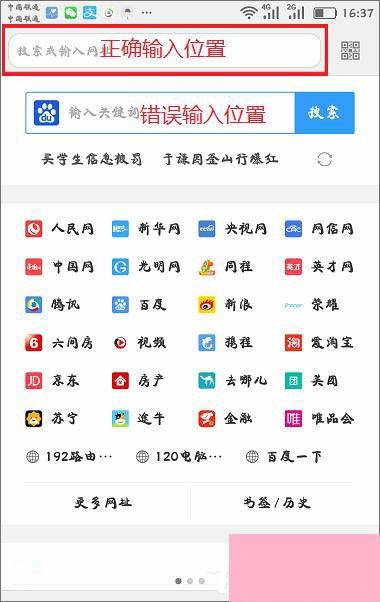 手机轻松登录腾达路由器192.168.0.1设置资讯攻略11-21
手机轻松登录腾达路由器192.168.0.1设置资讯攻略11-21 -
 如何设置192.168.0.1登录以管理WiFi资讯攻略11-13
如何设置192.168.0.1登录以管理WiFi资讯攻略11-13 -
 如何通过192.168.0.1登录修改WiFi密码资讯攻略11-14
如何通过192.168.0.1登录修改WiFi密码资讯攻略11-14 -
 如何快速设置?192.168.0.1路由器密码修改指南资讯攻略11-15
如何快速设置?192.168.0.1路由器密码修改指南资讯攻略11-15 -
 轻松访问192.168.0.1,快速修改登录密码资讯攻略10-31
轻松访问192.168.0.1,快速修改登录密码资讯攻略10-31 -
 如何解决192.168.1.1路由器地址无法打开的问题资讯攻略12-05
如何解决192.168.1.1路由器地址无法打开的问题资讯攻略12-05